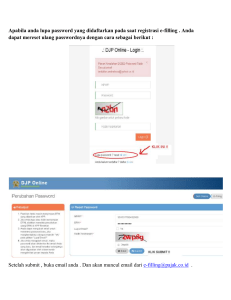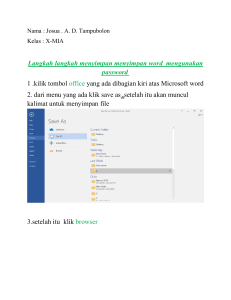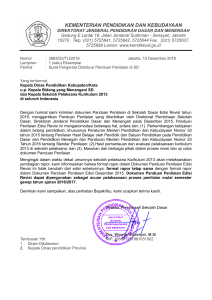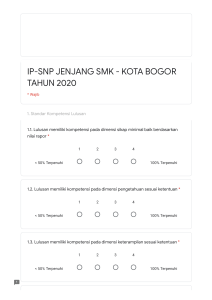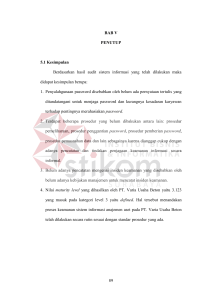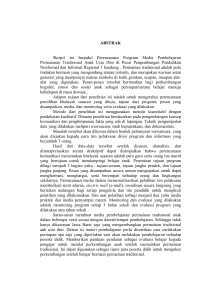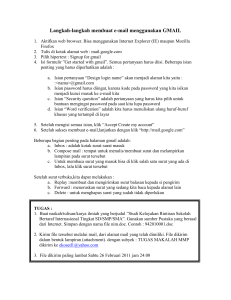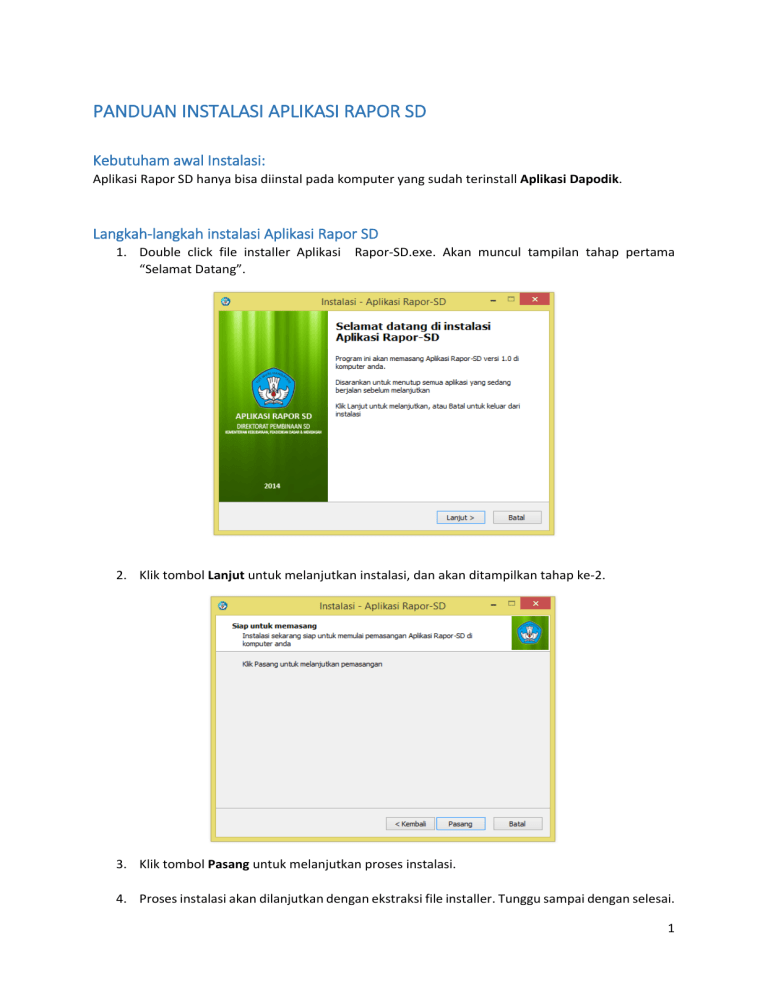
PANDUAN INSTALASI APLIKASI RAPOR SD Kebutuham awal Instalasi: Aplikasi Rapor SD hanya bisa diinstal pada komputer yang sudah terinstall Aplikasi Dapodik. Langkah-langkah instalasi Aplikasi Rapor SD 1. Double click file installer Aplikasi Rapor-SD.exe. Akan muncul tampilan tahap pertama “Selamat Datang”. 2. Klik tombol Lanjut untuk melanjutkan instalasi, dan akan ditampilkan tahap ke-2. 3. Klik tombol Pasang untuk melanjutkan proses instalasi. 4. Proses instalasi akan dilanjutkan dengan ekstraksi file installer. Tunggu sampai dengan selesai. 1 5. Setelah selesai, maka akan tampil halaman akhir dari instalasi sebagai berikut: 6. Setelah proses intsalasi berhasil, maka pada Desktop computer akan dibuatkan shortcut (icon) Rapor-SD. Double click icon tersebut untuk menjalankan Aplikasi. Menggunakan Aplikasi Untuk Pertama Kali 1. Aplikasi Rapor SD secara otomatis akan membaca PTK pada database Dapodik. Username dan Password diset secara otomatis dengan NUPTK dari setiap Guru yang ada di Sekolah yang bersangkutan sesuai dengan data yang terdapat pada Aplikasi Dapodik. 2. Login dengan menggunakan username dan Password NUPTK masing-masing Guru dan Tahun Ajaran/Semester 2014/2015 Genap. 3. Saat Pertama Kali menjalankan Aplikasi, salah satu pengguna harus melakukan sinkronisasi untuk mengisi data Sekolah, Rombel, Anggota Rombel, PTK dan data lainnya yang diperlukan, dengan cara masuk ke Menu Tools Sinkronisasi. Klik Tombol Sinkronisasi Semua Pada Kiri Atas. 2 4. Setelah berhasil Login, SANGAT DIREKOMENDASIKAN setiap Guru/Pengguna Aplikasi merubah Password. Langkah-langkah untuk merubah Password dapat dilihat pada Manual Penggunaan Aplikasi yang dapat diakses pada Halaman Utama Aplikasi. 5. Selamat Menggunakan! 3